Puede configurar manualmente la versión de SqlLocalDB que utilizarán las conexiones de acero.
Esto significa que puede utilizar versiones más recientes de SqlLocalDB, excepto la versión por defecto 2014 que se instala con Revit 2023. Automatice la creación, la conexión de elementos y la actualización del modelo físico mediante el uso del modelo analítico como contexto.
- La actualización 2023.1 no instalará ni desinstalará automáticamente SqlLocalDB. Debe realizar estos cambios manualmente.
- Si desinstala SQLLocalDB 2014 del equipo, el cuadro de diálogo Libros de colores de Revit dejará de funcionar. Para solucionar este problema, debe instalar manualmente Microsoft Visual C++ 2010 Service Pack 1 Redistributable Package x86.
Para cambiar la versión por defecto de SqlLocalDB, realice lo siguiente:
- Si ha personalizado la base de datos SteelConnections, debe crear una copia de seguridad manual de esta para conservar los cambios en caso de que necesite desinstalar la actualización. Cree una copia de seguridad de todos los archivos *.mdf desde %ProgramData%\Autodesk\Revit Steel Connections 2023\<idioma de la instalación>.
Nota: Una vez que se hayan abierto las bases de datos con una versión más reciente de SqlLocalDB, no se pueden abrir con una versión anterior de SqlLocalDB.
- Instale Revit 2023.1.
- Instale la versión de SqlLocalDB que desee.
- Abra el archivo <ruta de instalación de Revit 2023>\AddIns\SteelConnections\ASSettings_Advance.xml file y añada el siguiente valor mediante la clave "Environment": <Value Name="DefaultSQLServerLocalDbVersion" Type="String">%SqlLocalDB version to use%</Value>.
Valores válidos para %SqlLocalDB version to use%:
- 12.0 for SqlLocalDB 2014
- 13.0 for SqlLocalDB 2016
- 14.0 for SqlLocalDB 2017
- 15.0 for SqlLocalDB 2019
- 16.0 for SqlLocalDB 2022
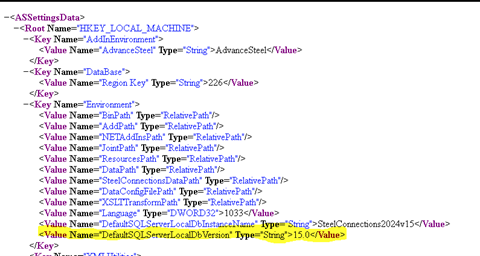 Nota:
Nota:- Si establece un valor no válido para DefaultSQLServerLocalDbVersion en ASSettings_Advance.xml, se eliminará el ejemplar de SteelConnection2023.
Esto activará el registro del error "The parameter for the LocalDB Instance API method is incorrect. Consult the API documentation." en el archivo "%ProgramData%\Autodesk\Revit Steel Connections 2023\<idioma de instalación> \DatabaseConnectionErrors.log".
- Si suprime la información <Value Name="DefaultSQLServerLocalDbVersion" Type="String">15.0</Value> del archivo AsSettings_Advance.xml, el ejemplar de base de datos de SteelConnection2023 se creará con la versión 2014 de SqlLocalDB (12.0).
En este caso, deberá comprobar si la versión 2014 de SqlLocalDB sigue instalada.
- Para validar los cambios de la versión de SqlLocalDB, realice lo siguiente:
- Inicie Revit 2023.
- Abra cmd y ejecute "sqllocaldb i SteelConnections2023" para comprobar que el ejemplar de SqlLocalDB se ha creado con la versión establecida en el archivo ASSettings_Advance.xml. La versión debe mostrar "15.0..." para SqlLocalDB 2019.

- Compruebe que Revit se puede conectar a las bases de datos de conexiones de acero. En la ficha Estructura o Acero
 grupo Conexión, haga clic en
grupo Conexión, haga clic en  (Configuración de conexión) para abrir el cuadro de diálogo Configuración de conexión estructural. En el cuadro de diálogo Configuración de conexión estructural, si Revit está conectado a las bases de datos, debería ver algunas conexiones en la lista Conexiones disponibles.
(Configuración de conexión) para abrir el cuadro de diálogo Configuración de conexión estructural. En el cuadro de diálogo Configuración de conexión estructural, si Revit está conectado a las bases de datos, debería ver algunas conexiones en la lista Conexiones disponibles.
Para validar si se han restaurado las bases de datos de conexiones de acero
- Inicie Revit 2023 y compruebe que el ejemplar de SqlLocalDb se ha creado con la versión por defecto de SqlLocalDB (2014).
- Abra cmd y ejecute "sqllocaldb i SteelConnections2023". La versión debe mostrar "12.0..." para SqlLocalDB 2014.

- Compruebe que Revit se puede conectar a las bases de datos de conexiones de acero.
En la ficha Estructura o Acero, grupo Conexión, haga clic en
 (Configuración de conexión) para abrir el cuadro de diálogo Configuración de conexión estructural.
(Configuración de conexión) para abrir el cuadro de diálogo Configuración de conexión estructural.
En el cuadro de diálogo Configuración de conexión estructural, si Revit está conectado a las bases de datos, debería ver algunas conexiones en la lista Conexiones disponibles.